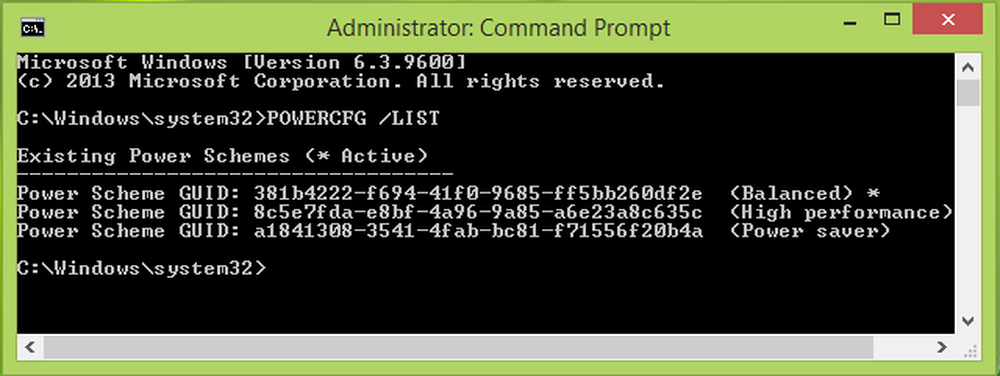CORRUPTION DE MÉMOIRE DÉTECTÉE PAR UNE PISCINE SPÉCIALE SUR STOP
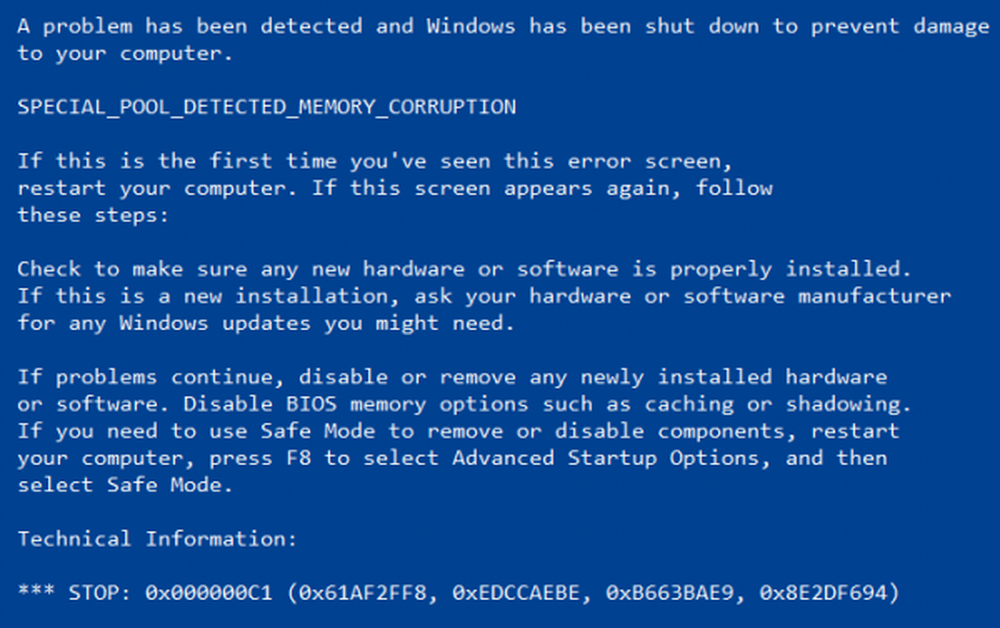
le CORRUPTION DE MÉMOIRE DÉTECTÉE PAR UNE PISCINE SPÉCIALE vérification de bogue avec une valeur de 0x000000C1 se produit en raison d'un problème matériel, le principal suspect étant la RAM physique. Cela pourrait être dû à une erreur dans le pilote Realtek pour Wireless USB 2.0, à la corruption de fichiers dans la RAM, etc. Ce problème pourrait également se produire. Cela indique que le pilote a écrit dans une section non valide du pool spécial. Il y a des chances que cette erreur d'écran bleu puisse être déclenchée par rtwlanu.sys ou même le nvlddmkm.sys fichiers système.

SPECIAL_POOL_DETECTED_MEMORY_CORRUPTION
Nous vous suggérons de créer d’abord un point de restauration du système pour pouvoir annuler toutes les modifications apportées sur votre ordinateur. Il est également recommandé de les exécuter en mode sans échec. Nous effectuerons les corrections potentielles suivantes:
- Mettre à jour, restaurer ou désactiver les pilotes responsables.
- Utiliser le dépanneur d'écran bleu en ligne.
- Utiliser les diagnostics de mémoire Windows.
- Exécuter l'utilitaire Chkdsk.
- Supprimer les paramètres du gestionnaire du vérificateur de pilotes.
1] Mettre à jour, restaurer ou désactiver les pilotes responsables
Les principaux pilotes pouvant être à l'origine de ce fichier seront répertoriés dans la section Adaptateur Realtek Wireless USB 2.0 à l'intérieur du gestionnaire de périphériques. Donc, si vous avez récemment mis à jour ces pilotes, annulez et consultez. Si vous ne l'avez pas fait, nous vous suggérons de mettre à jour ces pilotes..
2] Utilisation de l'outil de dépannage en ligne Bluescreen
Vous pouvez également utiliser l'outil de résolution des problèmes en ligne Bluescreen pour rechercher et corriger automatiquement la cause première des pannes de votre système..
3] Utilisation des diagnostics de mémoire Windows
Maintenant, afin de résoudre tout problème avec votre RAM, suivez les étapes suivantes.
Exécutez la vérification de la mémoire sur votre ordinateur. Commencez par frapper le WINKEY + R combinaison de boutons pour lancer le Courir utilitaire. Puis tapez dans, mdsched.exe puis appuyez sur Entrée. Il lancera l'outil de diagnostic de la mémoire Windows et donnera deux options.-- Redémarrez maintenant et vérifiez les problèmes (recommandé)
- Vérifier les problèmes au prochain démarrage de mon ordinateur
Désormais, selon l'option que vous avez sélectionnée, l'ordinateur redémarrera et recherchera les problèmes liés à la mémoire. Si vous rencontrez des problèmes, cela résoudra automatiquement le problème, sinon si aucun problème n'est détecté, ce n'est probablement pas la cause du problème.
4] Exécuter l'utilitaire Chkdsk
Pour lancer ChkDsk, ouvrez Ce PC. Faites un clic droit sur la partition de votre système d'exploitation pour Windows.
Cliquez sur Propriétés. Maintenant, naviguez vers l’onglet intitulé Outils. Sous la section pour Vérification d'erreur, cliquer sur Vérifier.

Une nouvelle mini fenêtre va maintenant apparaître. Cliquer sur Lecteur de numérisation.
Laissez-le analyser votre partition de disque, puis redémarrez votre ordinateur pour que les modifications prennent effet.
5] Supprimer les paramètres du gestionnaire de vérificateur de pilotes

À l'aide de Démarrer la recherche, ouvrez Driver Verifier Manager.
Ici sélectionnez Supprimer les paramètres existants, Cliquez sur Terminer, redémarrez votre ordinateur et voyez si cela vous a aidé. Sinon, vous pouvez annuler les modifications apportées.
Bonne chance!